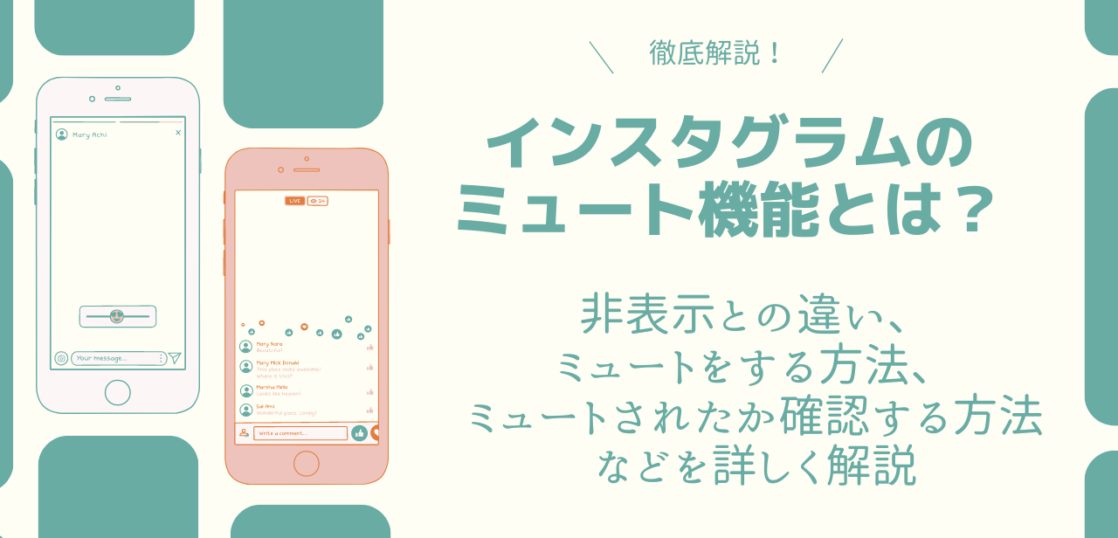インスタグラムには、特定の相手の投稿を非表示にするミュート機能があります。
ミュート機能を活用することで、より快適にインスタグラムを利用することができます。
それではミュート機能とは、具体的にどのような機能なのでしょうか?
気になるミュート機能について、ミュート機能の概要やミュートをする方法などを解説します。
インスタのミュート機能とは?
インスタグラムのミュートとは、特定のユーザーの投稿を非表示にすることができる機能です。
不快に感じるアカウントの投稿をミュートすることによって、インスタグラムをより快適に利用することができます。
またミュートは、フォローをしている相手にしか利用できない機能です。
そのためフォローを外すほどではないものの、投稿を見たくないという相手に利用できます。
それでは具体的にミュート機能とは、どのようなものなのでしょうか?
非表示とミュートの違い、ミュートをした場合の見え方などを詳しく解説します。
非表示とミュートの違い
インスタグラムのストーリーには「非表示」の機能があります。
ミュートも投稿を非表示にする機能ですが、実際にはどのような違いがあるのでしょうか?
ストーリーの非表示は、自分の投稿が特定のユーザーに表示させないようにする機能です。
どうしてもストーリーを見られたくない相手がいる場合に、非表示リストに登録しておくことで、ストーリーを非表示にすることができます。
一方ミュートは、自分が相手の投稿を見ないようにする機能。
相手の投稿を非表示にするものなので、自分のストーリーは相手に閲覧されます。
また非表示はストーリーにしか適応しないものですが、ミュートはストーリー以外にも適応することができます。
自分のストーリーを表示したくない場合は非表示、相手の投稿を非表示にしたいのであればミュートがおすすめです。
またインスタグラムにはアーカイブと呼ばれる、一度アップした投稿を非表示にできる機能があります。
アーカイブもストーリーの非表示と同様に、自分の投稿を非表示にする機能です。
自分の投稿が見られたくない場合に便利であり、他のユーザーの投稿が見たくない場合には向いていないので注意しましょう。
ミュートをするとどうなる?
相手の投稿を非表示にすることができる、ミュート。
フォローを外すほどではないものの、投稿を見たくない場合にとても便利です。
しかしミュートをしていることが相手にバレてしまえば関係性に亀裂が入りそうですが、ミュートするとどうなるのでしょうか?
特定のユーザーにミュートの設定をしても、相手に通知されることはありません。
相手は自分がミュートされていることには気づかないので、安心してミュートをすることができます。
しかし、ミュートによって相手の投稿を全く見ない状況が続くと、相手によっては「ミュートされているのかな」と気づいてしまうこともあります。
特に自分がタグ付けされた投稿がアップされた時でも、投稿に気づくことができないので、そのことによってバレてしまう可能性があります。
完全にバレないとは言えないので、ミュートをする際には慎重になりましょう。
全く会わない相手であればある程度はバレにくいですが、よく会う相手であれば定期的にミュートを解除して投稿を見るなどの工夫が必要です。
また、ミュートはブロックのように完全に相手の投稿を見られなくなるわけではありません。
いつでもアカウントページを訪れたり、投稿をチェックしたりすることができます。
しかしミュートは基本的に投稿が非表示になるので、自分から見ようとしない限り目につくことはありません。
アカウントを検索したり、フォロー欄からタップしたりしてアカウントページを開いた場合は、ミュートをしていた期間の投稿も閲覧することができます。
しかしミュートをしていた期間のストーリーは、見ることができないので注意しましょう。
ちょうど投稿されて24時間が経過していないストーリーがある場合、ミュートしていた期間のストーリーがハイライトに設定されている場合は見ることができます。
また、ミュートは投稿ごとに設定することができるのも大きな特徴です。
フィード投稿、ストーリー、ノート、DMでそれぞれ設定したり、全ての項目をミュートしたりすることができます。
フィード投稿、ストーリー、ノートは投稿を非表示にするものですが、DMのミュートは意味合いが異なるので注意しましょう。
DMのミュートとは、相手からのメッセージを非表示にするものではなく、通知をオフにするというもの。
相手からメッセージが来ても通知がされることがなくなるので、DMの通知が気になる場合におすすめです。
インスタのミュートをする方法
インスタグラムのミュートについて概要を紹介しました。
それでは実際にインスタグラムのミュートを設定するには、どうすればいいのでしょうか?
- 投稿をミュートする方法
- ストーリーをミュートする方法
- ノートをミュートする方法
- DMをミュートする方法
- 複数項目を一気にミュートする方法
それぞれのミュートの設定方法を詳しく解説します。
投稿をミュートする方法
フィード投稿のミュートとは、特定の相手のフィード投稿を非表示にする機能です。
通常、フォローをしているアカウントの投稿はタイムラインに表示されるもの。
しかしミュートをすることによって、タイムラインにフィード投稿が投稿されなくなります。
フォローを外さずにフィード投稿を非表示にすることができます。
フィード投稿をミュートする方法は、以下の通りです。
ミュートしたいアカウントのフィールド投稿を表示します。
右上の「…」をタップします。
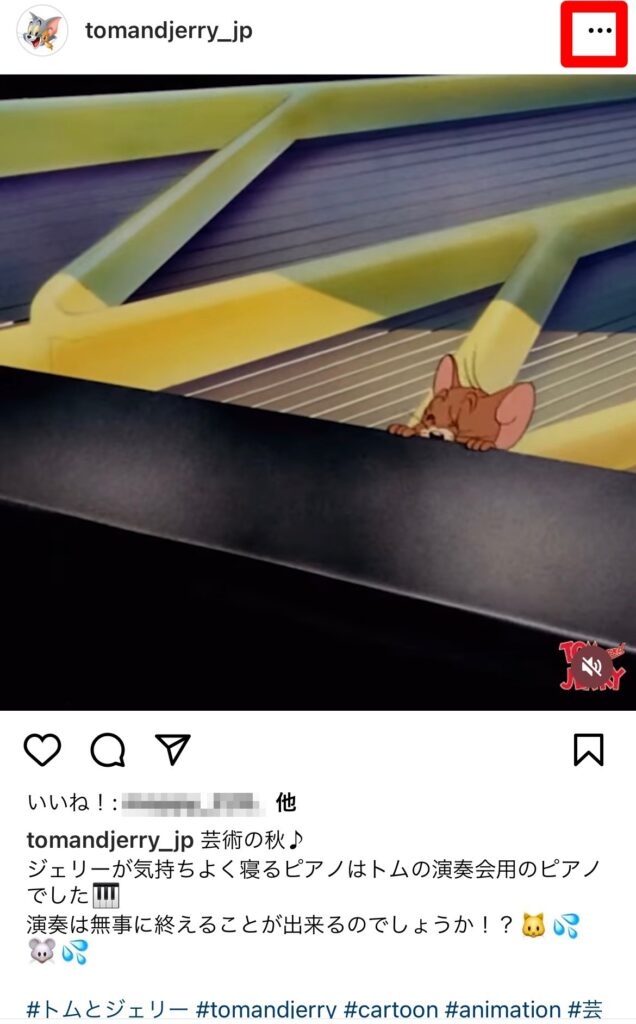
「非表示にする」を選択します。
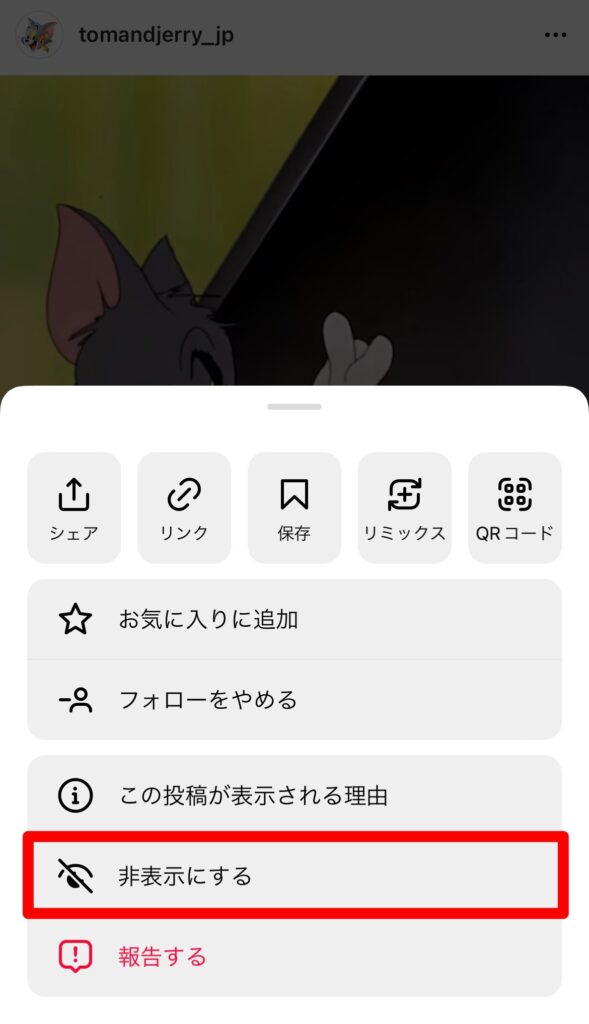
「(アカウント名)をミュート」をタップします。
投稿だけをミュートしたい場合は「投稿をミュート」を選択し、完了です。
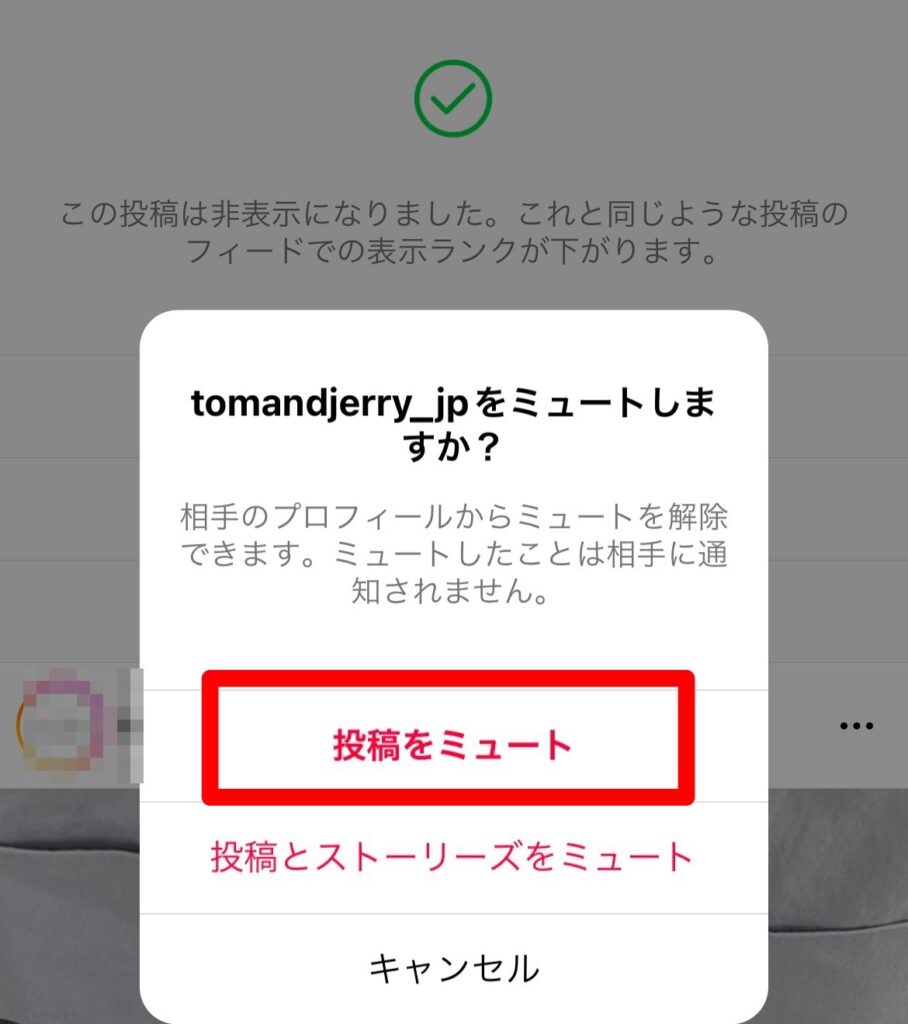
ストーリーをミュートする方法
ストーリーをミュートすると、特定の相手のストーリーが非表示になります。
通常、フォローしているアカウントのストーリーが投稿されたら、タイムライン上部のストーリーズトレイに表示されます。
ストーリーのミュートは、フィード投稿のようにタイムラインから完全に非表示になるのではなく、ストーリーズトレイから見ることができるのが特徴的です。
ミュートしたアカウントのストーリーは、ストーリーズトレイを左にスワイプした端に以下のように表示されます。

そのため、ストーリーズトレイをチェックすればミュートしたアカウントがストーリーを投稿したのかどうかを知ることができます。
タップすれば閲覧をすることも可能です。
しかしミュートをしている・していないは関係なく、ストーリーを見た時点で閲覧者として相手に知られてしまうので注意しましょう。
ストーリーをミュートする方法は、以下の通りです。
ストーリーズトレイから、ミュートしたいアカウントを探します。
ミュートしたいアカウントのストーリーを長押しします。
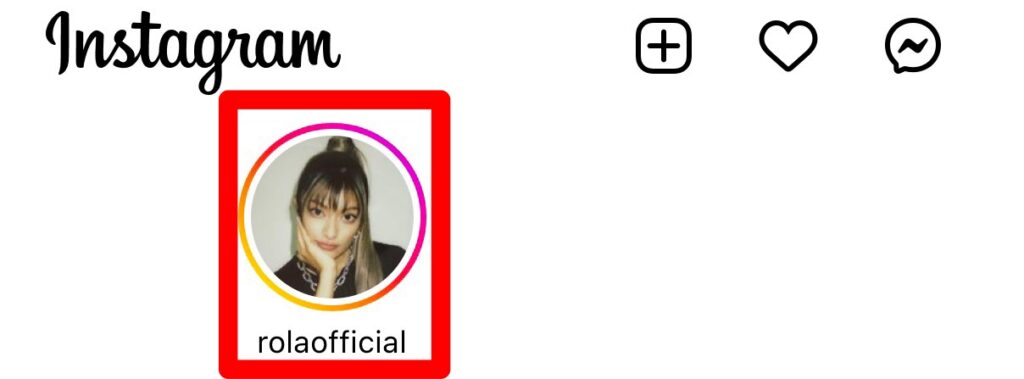
「ミュート」をタップします。
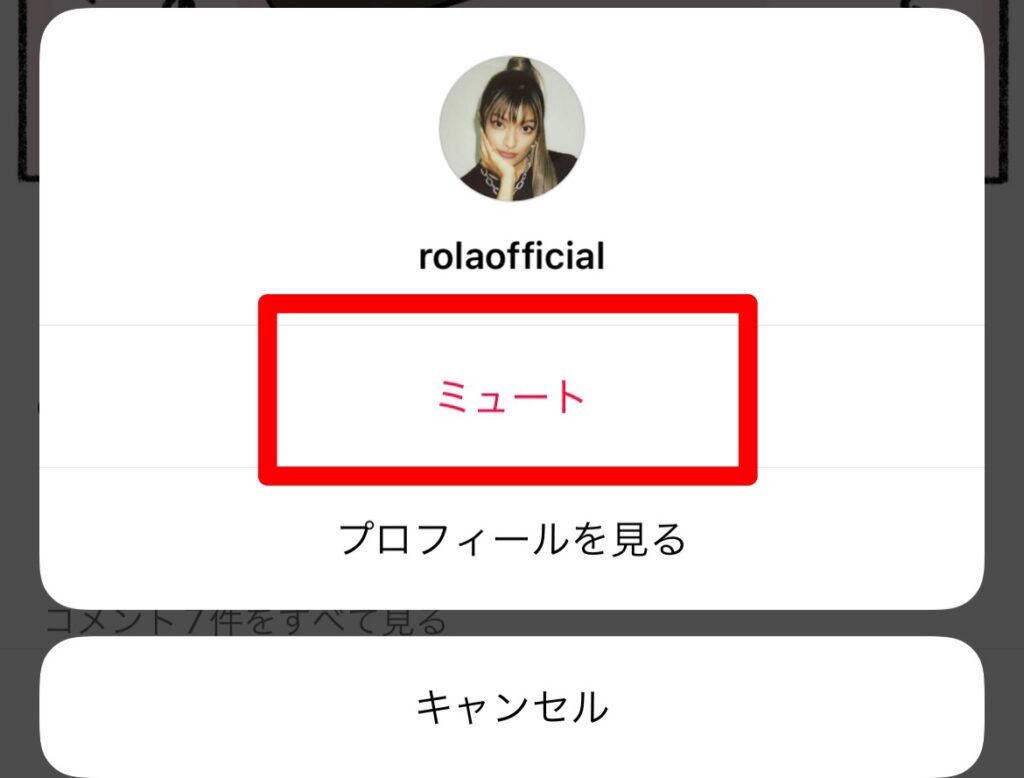
「ストーリーズをミュート」を選択し、完了です。
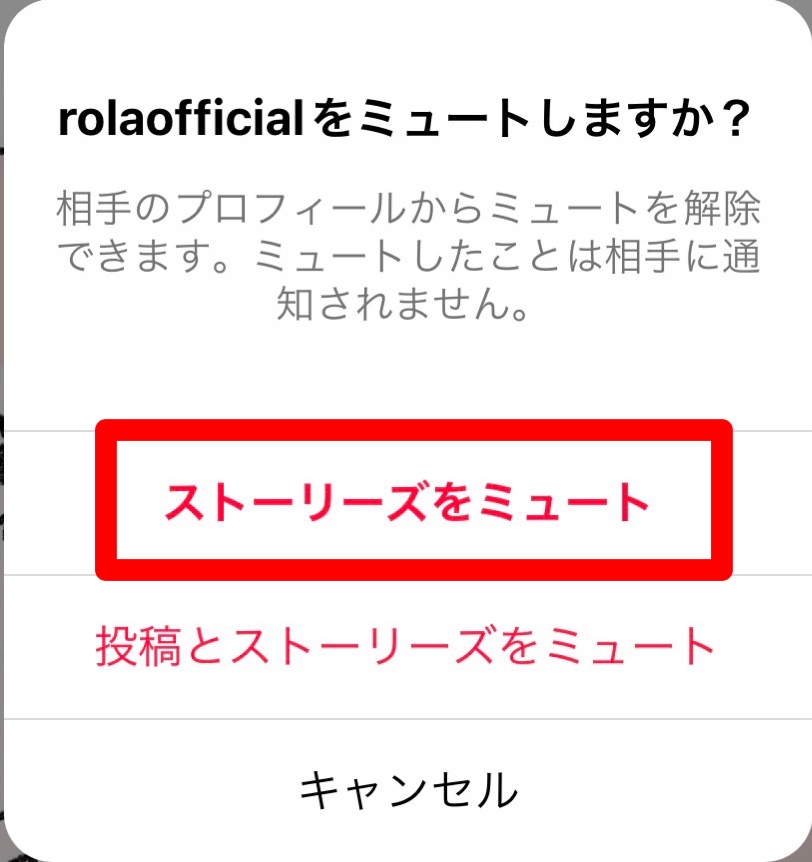
ノートをミュートする方法
ノートとは2022年に追加された、インスタグラムの新しい機能です。
DMを開いた画面に、最大60文字までの文章を24時間限定で表示することができます。
ノートには今の状況や気持ちをシェアし、閲覧者は返信を行うことができるので、ノートから新たな交流をすることができます。
24時間が経過すれば自動的に消えるようになっており、いつまでも表示されているわけではないので気軽に利用できるでしょう。
ミュートはノートにも利用することができます。
ノートをミュートする方法は、以下の通りです。
- ミュートしたいアカウントのプロフィールページを開きます。
- 「フォロー中」を長押しします。
- 「ミュート」をタップします。
- 「ノート」をタップして選択します。
DMをミュートする方法
DM(ダイレクトメッセージ)へのミュートは、他の投稿に対するミュートとは機能が異なります。
DMのミュートは「通知のオフ」のことを示し、メッセージの通知が届かないようにする機能です。
決してメッセージが届いても見られないようにする機能ではないので、利用する際には注意しましょう。
メッセージが届かないようにしたいのであれば、ブロックがおすすめです。
DMのミュートは、メッセージのやり取りが活発なチャットに利用すると便利。
DMをミュートする方法は、以下の通りです。
タイムラインから右上のマークをタップして、DMを開きます。
ミュートしたいアカウントとのDMを、左にスワイプします。

「ミュート」を選択します。
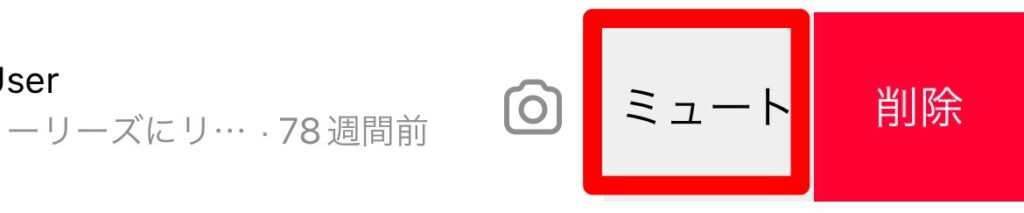
「メッセージをミュート」をタップして、完了です。
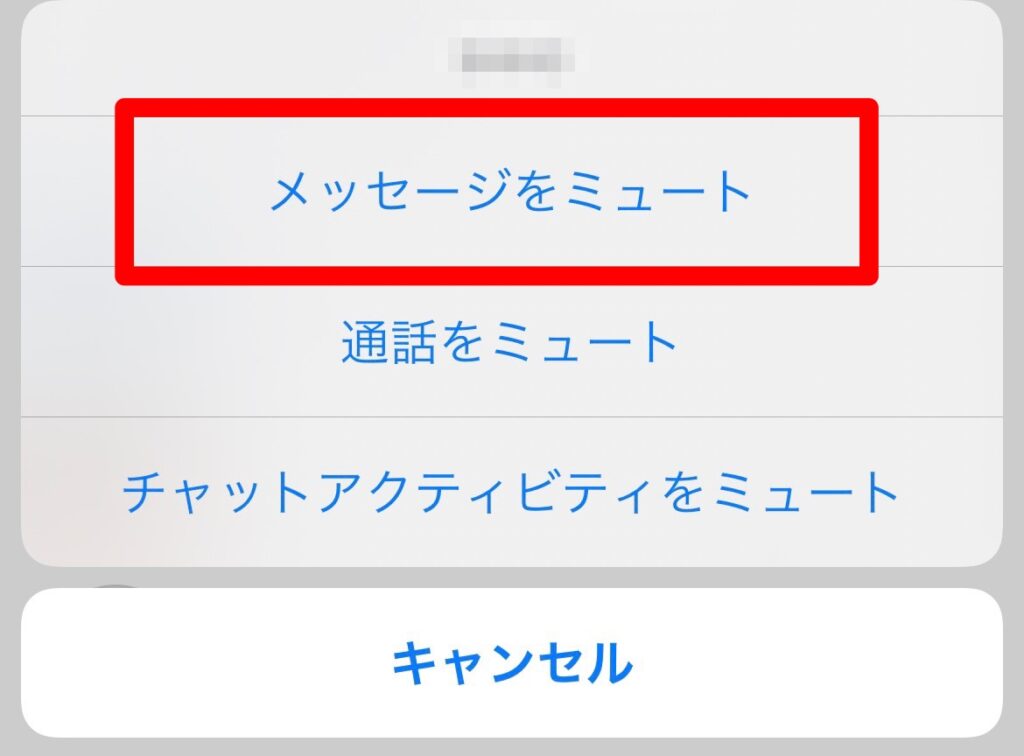
通話やチャットアクティビティをミュートしたい場合は、「通話をミュート」「チャットアクティビティをミュート」をタップしましょう。
複数項目を一気にミュートする方法
フィード投稿、ストーリー、ノート、DMのミュートをする方法を紹介しましたが、複数の項目を一気にミュートすることも可能です。
ミュートしたいアカウントのプロフィールページを開きます。
「フォロー中」を長押しします。
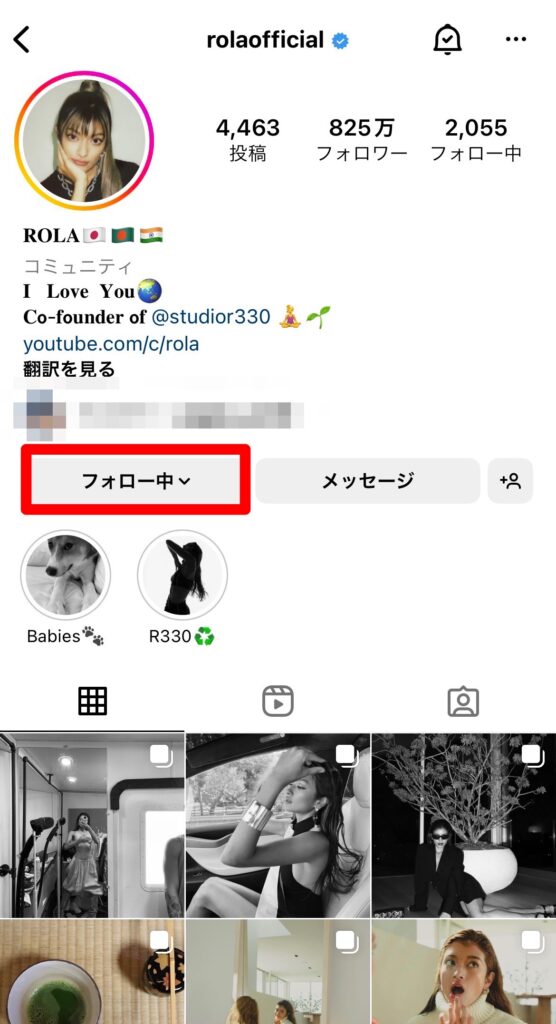
「ミュート」をタップします。
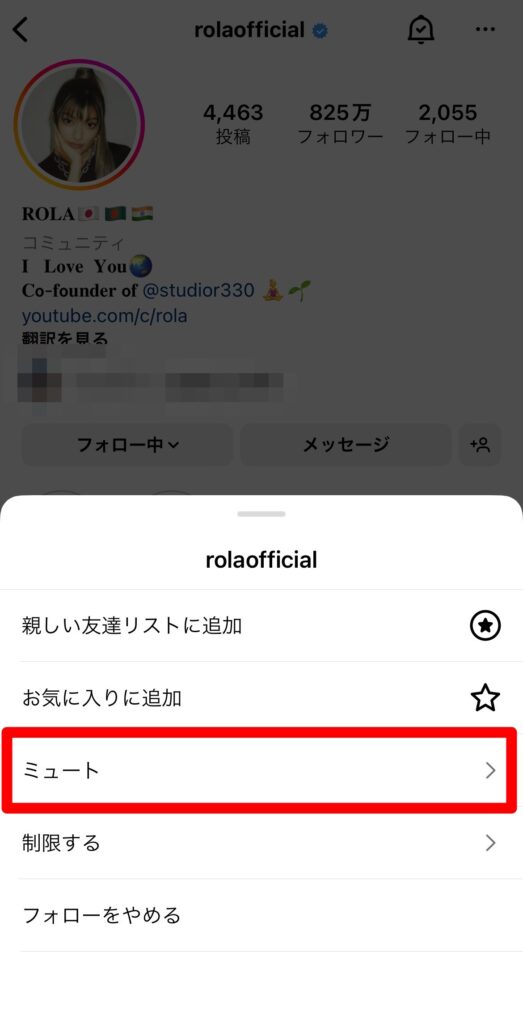
ミュートしたい項目をタップして選択します。
インスタのミュートしたアカウントを見る方法
インスタグラムではミュートをしたら、完全に投稿を見られなくなるわけではありません。
ミュート中でもアカウントの投稿を見ることができます。
インスタグラムのミュートしたアカウントを見る方法は、以下の通りです。
アカウントページを開き、右上の三本線マークをタップします。

「設定」を選びます。

「ミュート済み」を選択します。
ミュートしたアカウントが一覧で表示されるので、閲覧したいアカウントをタップします。
ストーリーだけのミュートをしている場合は、ストーリーズトレイを左にスワイプすることで見つけることができます。
インスタのミュートを解除する方法
インスタグラムのミュートを解除したい場合は、どのような手順を踏めばいいのでしょうか?
ミュートの解除方法にはいくつかの方法があります。
- ストーリーから解除する方法
- プロフィールページから解除する方法
- 設定から解除する方法
- DMのミュートを解除する方法
それぞれの方法を詳しく解説します。
ストーリーから解除する方法
ストーリーズトレイから、ミュートしたアカウントのストーリーを見つけます。
ストーリーを長押しします。
「ストーリーズのミュートを解除」をタップし、完了です。
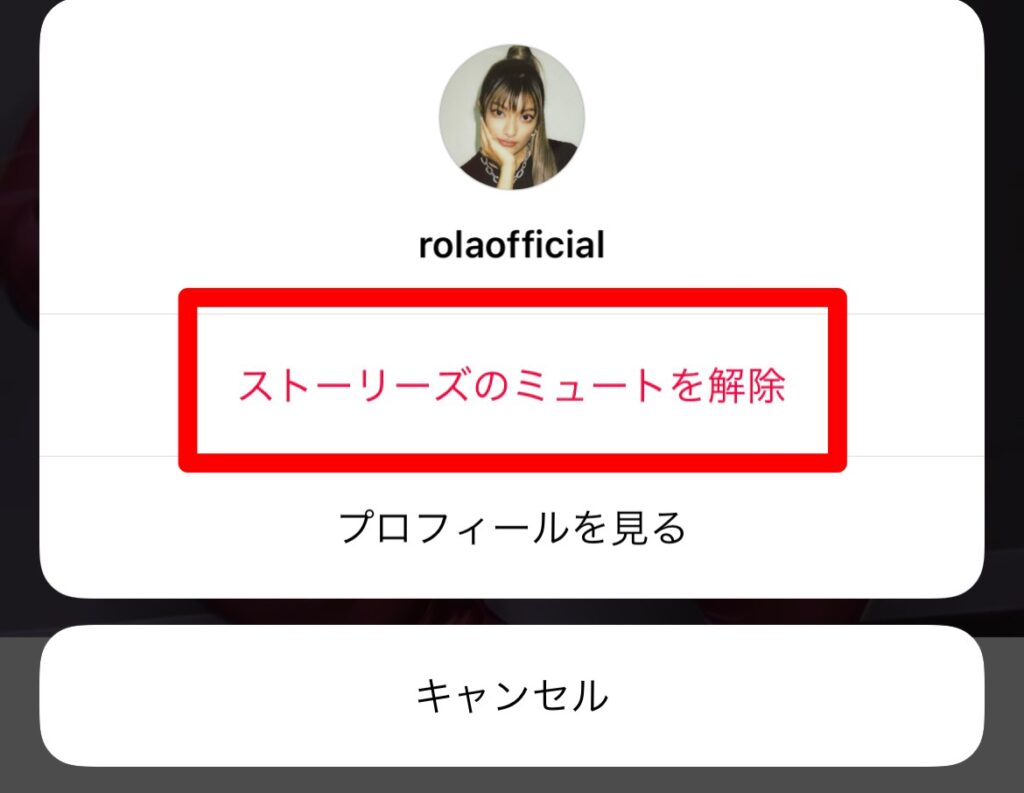
プロフィールページから解除する方法
ミュートを解除したいアカウントのプロフィールページを表示します。
「フォロー中」を長押しします。
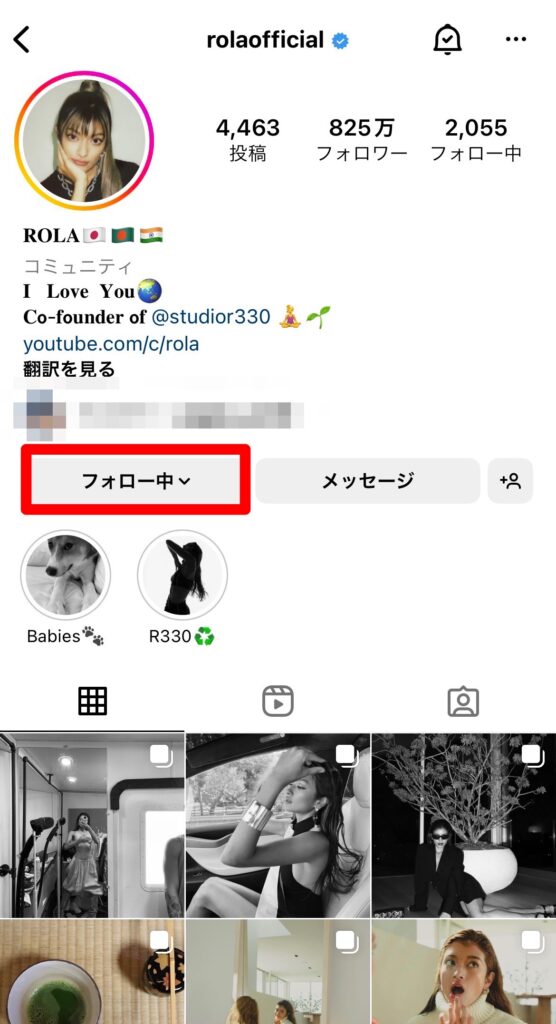
「ミュート」をタップします。
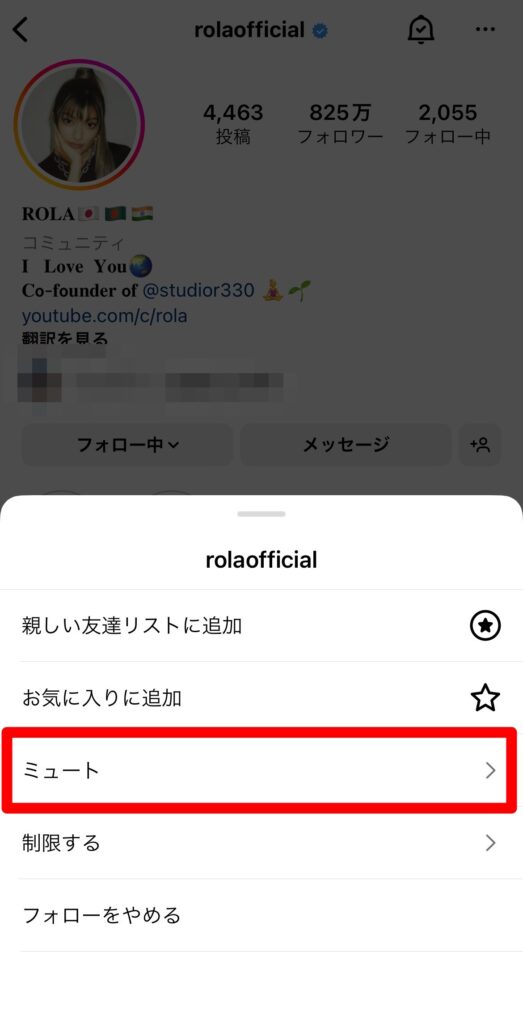
解除したい部分のレバーをタップして、灰色になれば完了です。
設定から解除する方法
自分のプロフィールページを開き、右上の3本線をタップします。

「設定」を選択します。

「プライバシー設定」をタップします。
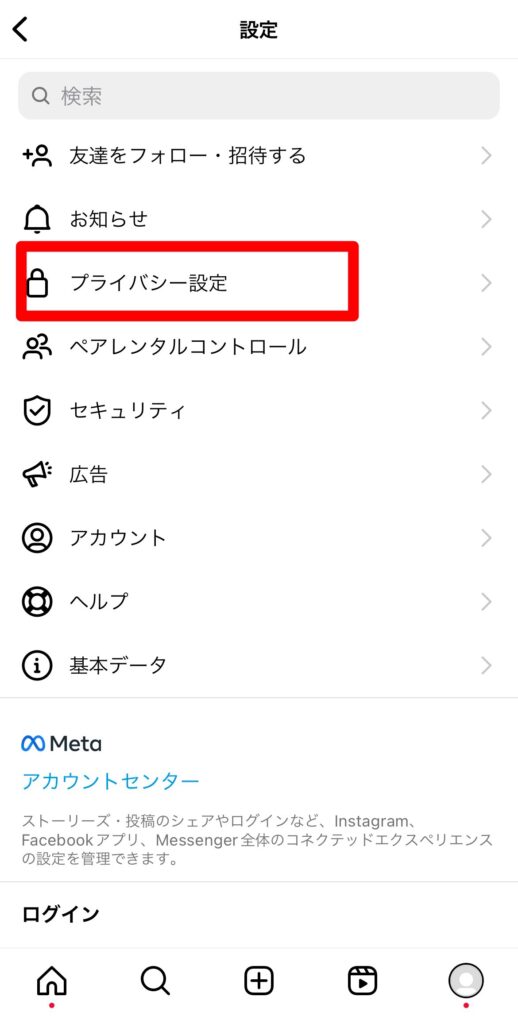
下にスクロールし、「ミュート済みのアカウント」を選びます。
ミュート済みのアカウントが表示されるので、解除したいアカウントをタップし、プロフィールページを開きます。
「フォロー中」を長押しします。
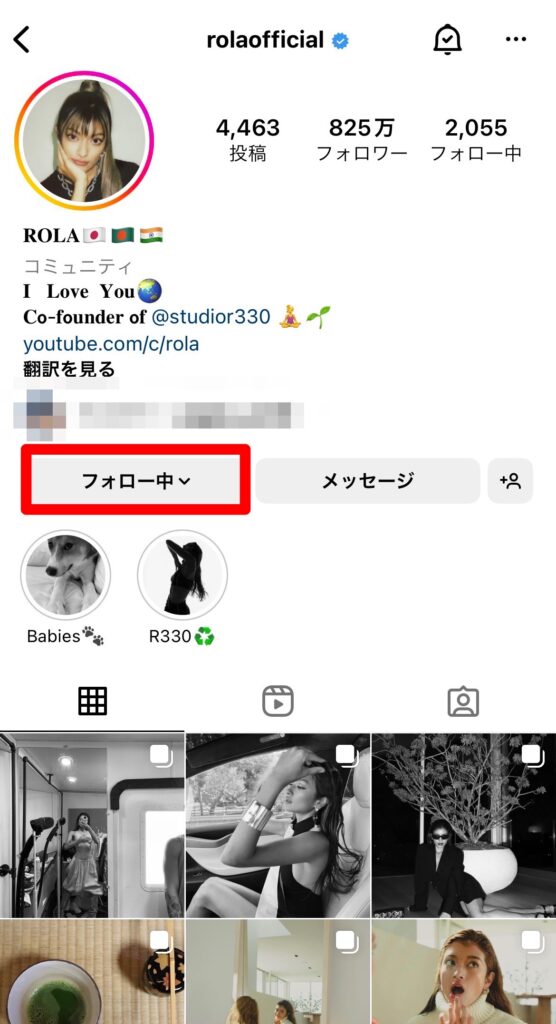
「ミュート」をタップします。
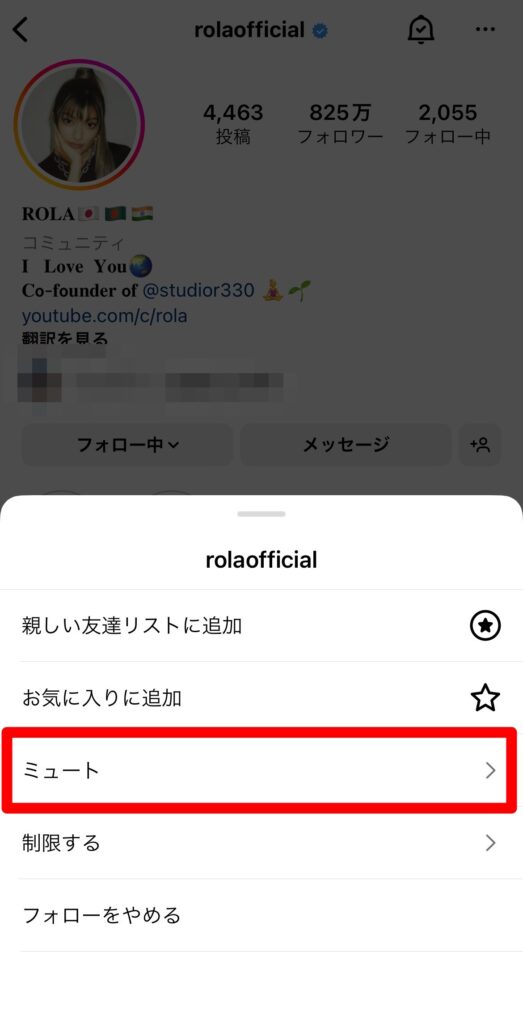
解除したい部分のレバーをタップして、灰色になれば完了です。
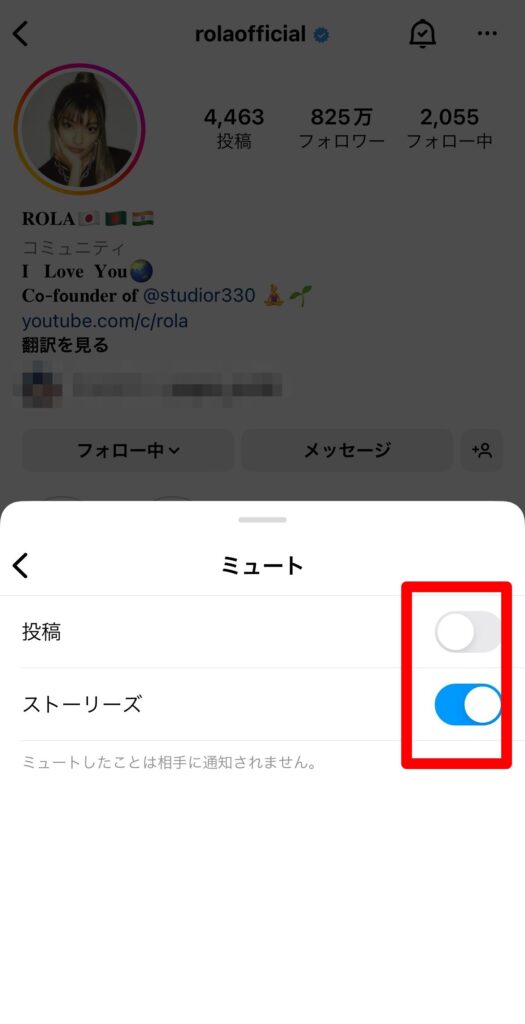
DMのミュートを解除する方法
タイムラインから右上のマークをタップして、DMを開きます。
ミュートしたいアカウントとのDMを、左にスワイプします。

「ミュートを解除」を選択します。

自分がミュートされたかどうかを確認する方法
インスタグラムのミュート機能について、様々な情報を紹介しました。
ミュート機能について理解を深めるほど「自分は誰かにミュートされているのか」が気になりますよね。
特に、投稿にリアクションをしてくれなかったり、ストーリーを閲覧してくれなかったりするユーザーがいる場合はミュートされたのかもしれない、と考えてしまいます。
それでは、自分がミュートされたかを確認する方法はあるのでしょうか?
残念ながら、インスタグラムではミュートされたかどうかを確認する方法はありません。
ミュート設定をされても通知が行くことはないので、気づくことも難しいでしょう。
しかし、今まで「いいね」を押してくれたのに、パタリとリアクションがなくなった場合はミュートされた可能性があります。
ブロックをされた場合は完全に相手と接触をすることができなくなるので、アカウントページや投稿が見られるのであればブロックをされていません。
フォローを外されていないのにも関わらず、投稿への急にリアクションがなくなった、ストーリーを閲覧しなくなった際にはミュートされているのかもしれません。
特にタグ付けやメンションをしたのにも関わらず、投稿に気づいていない場合はミュートされた可能性が高いでしょう。
インスタのミュートに関するよくある質問と答え
インスタグラムのミュート機能について紹介しましたが、まだまだ疑問点は残りますよね。
ミュートに関するよくある質問と答えを以下にまとめました。
- インスタでミュートすると相手にバレる?
- ミュートが勝手に解除される時の対処法は?
それぞれの質問に関する答えを、詳しく解説します。
インスタでミュートすると相手にバレる?
インスタグラムで相手をミュートしても、通知が行くことはありません。
また同様にミュートを解除しても、相手に通知がいかないのでバレる可能性は低いでしょう。
しかし以前までは積極的に投稿にリアクションをしたり、閲覧をしたりしていたのに関わらず、ある時期から全くリアクションや閲覧がなくなった場合、相手によってはミュートを疑う可能性があります。
また日常的な会話から、自分の投稿を見ていないことを気づかれると、ミュートしていることがバレる可能性も。
どうしてもバレたくないのであれば、定期的にアカウントページを見て投稿をチェックしたり、時々ミュートを解除してリアクションをしたりする工夫が必要です。
ミュートが勝手に解除される時の対処法は?
インスタグラムでは、ミュート設定をしているにも関わらず、勝手に解除される不具合が生じることがあります。
そのような場合には、どのように対処すればいいのでしょうか?
ミュートが勝手に解除される時は、以下の対処法を試しましょう。
- 再起動をする
- スマホやアプリのアップデートを行う
- 不具合が解消されるまで待つ
スマホに問題が生じている可能性があるので、スマホを再起動しましょう。
もしくはインスタグラムアプリの起動を一度消して、もう一度立ち上げてみるのも効果があります。
またスマホやアプリのアップデートをしていないのであれば、アップデートを行いましょう。
それでも解消されない場合は、インスタグラム側の不具合である可能性があります。
そのような場合は、インスタグラム側の不具合が解消されるまで待つしかありません。